Page 1
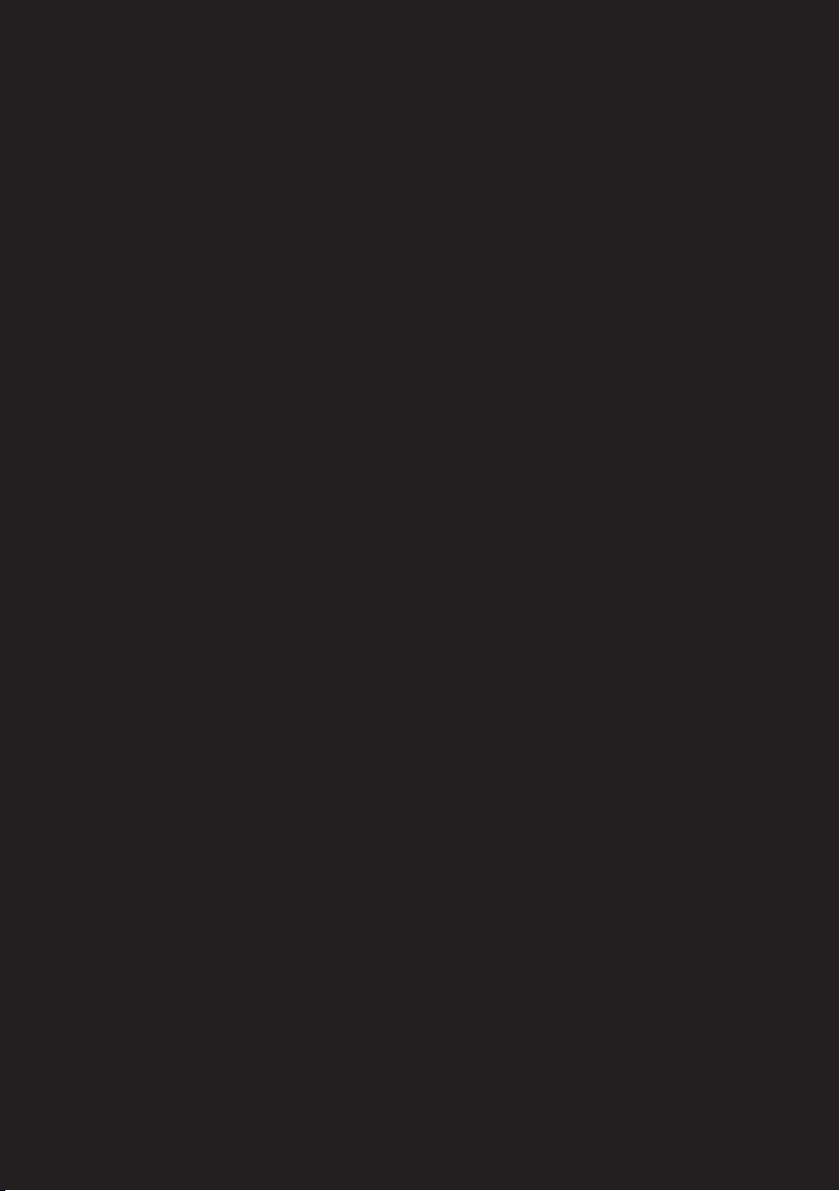
Lenovo ideapad 300
ideapad 300-14ISK
ideapad 300-15ISK
ideapad 300-17ISK
Ghid de utilizare
Înainte de utilizarea computerului, citiţi instrucţiunile de
siguranţă și sugestiile importante dinmanualele incluse.
Page 2
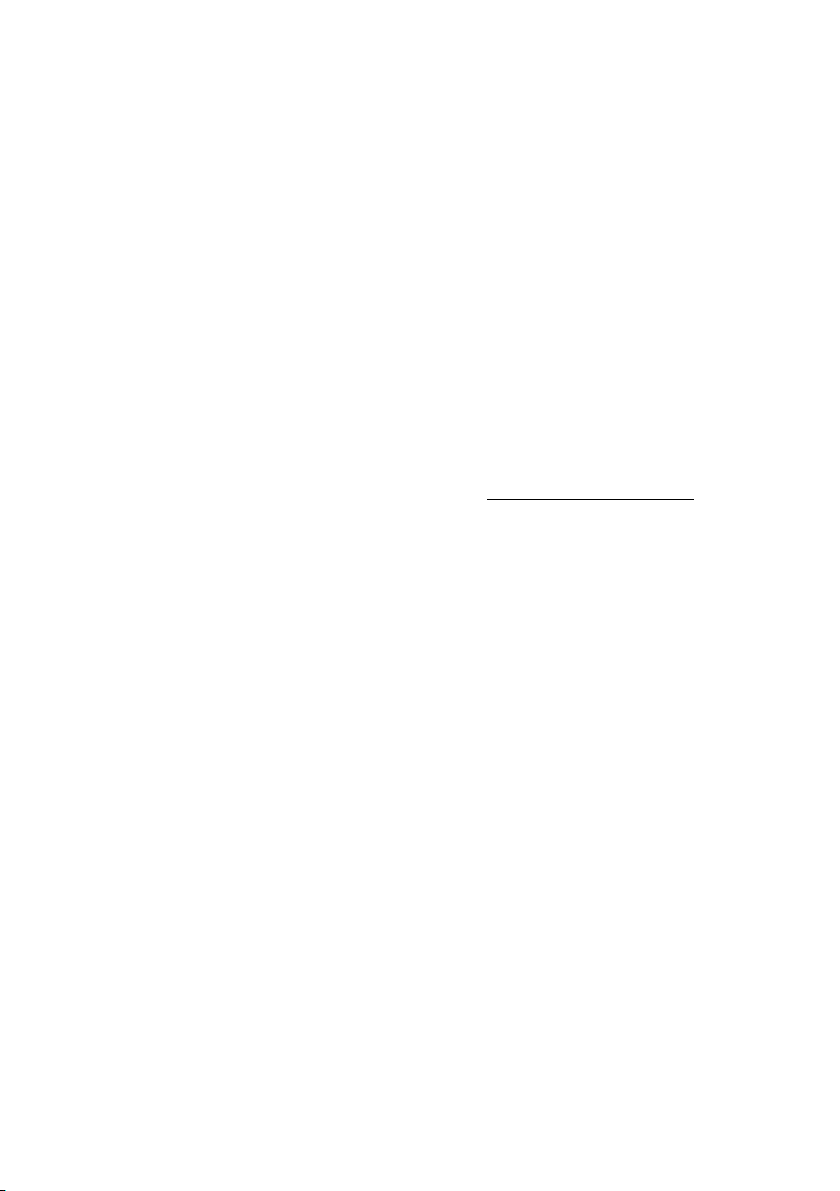
Note
• Înainte de a utiliza produsul, vă rugăm să citiți mai întâi Ghid de măsuri de siguranţă
şi informaţii generale Lenovo .
• Este posibil ca unele instrucțiuni din acest ghid să ia în cons
Windows
®
10. Dacă utilizați un alt sistem de operare Windows, anumite operații pot
iderare utilizarea
să difere puțin. Dacă utilizați alte sisteme de operare, anumite operațiuni pot să nu fie
valabile în cazul dumneavoastră.
• Funcțiile descrise în
acest ghid sunt comune pentru cele mai multe dintre modele.
Anumite funcții pot să nu fie disponibile pe computerul dumneavoastră sau computerul
dumneavoastră poate include funcții care nu sunt prezentate în acest ghid al
utilizatorului.
•Dacă
nu este specificat altceva, ilustrațiile utilizate în acest manual sunt ale modelului
Lenovo ideapad 300-15ISK.
•Ilustrațiile din
acest manual pot diferi față de produsul real. Vă rugăm să consultați
produsul în sine.
Notă de reglementare
• Pentru detalii, consultaţi Guides & Manuals la http://support.lenovo.com.
Prima ediție (a
ugust 2015)
© Copyright Lenovo 2015.
Page 3
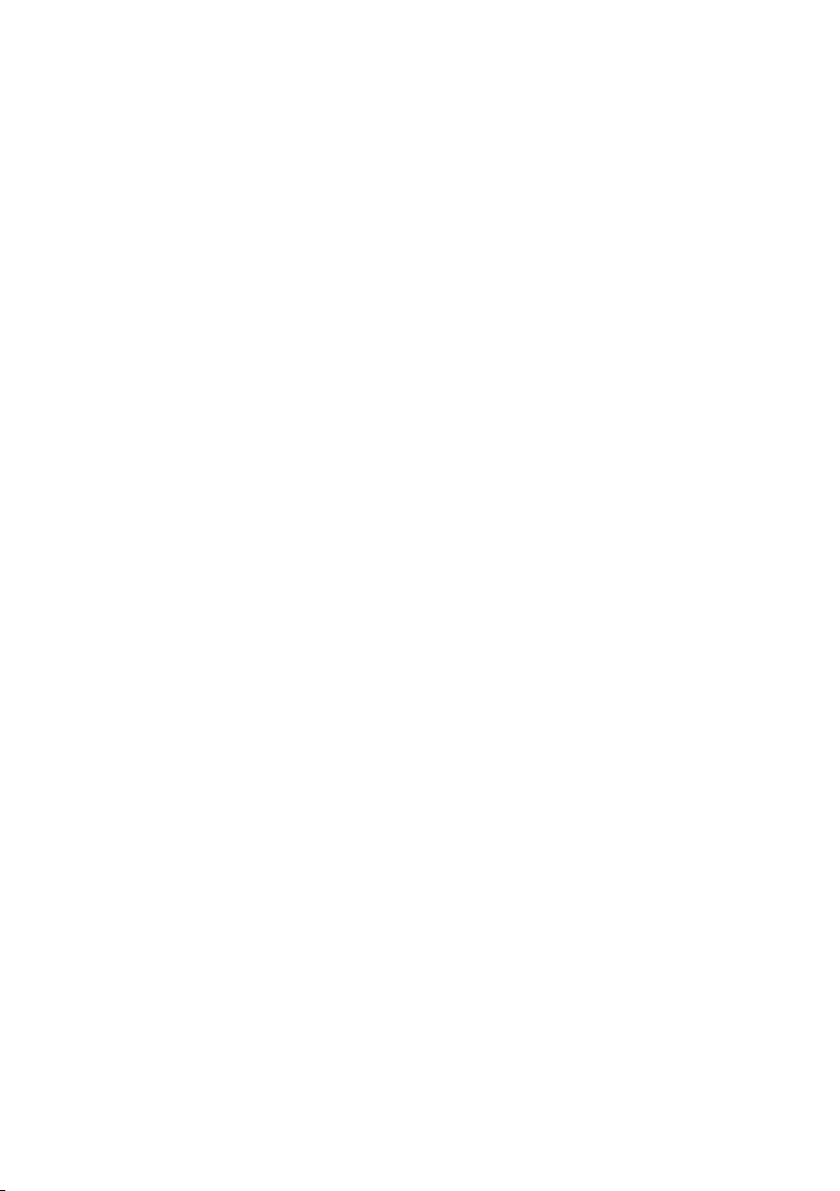
Cuprins
Capitolul 1. Familiarizarea cu computerul dumneavoastră ...............1
Vedere de sus ............................................................................................................... 1
Vedere din stânga ......................................................................................................... 8
Vedere din dreapta ..................................................................................................... 12
Vedere din față ........................................................................................................... 13
Vedere de jos .............................................................................................................. 14
Capitolul 2. Începerea utilizării Windows 10 .....................................15
Configurarea sistemului de operare pentru prima dată .............................................. 15
Interfeţele sistemului de operare ................................................................................ 15
Trecerea computerului în starea repaus sau închiderea acestuia ................................ 18
Conectarea la o reţea fără fir ...................................................................................... 20
Obțineți asistență din Windows ................................................................................. 21
Capitolul 3. Sistemul Lenovo OneKey Recovery .............................. 22
Capitolul 4. Depanarea ........................................................................24
Întrebări frecvente ...................................................................................................... 24
Depanarea ................................................................................................................... 27
Anexa A. Instrucţiuni pentru componentele CRU ............................. 30
Înlocuirea unităţii de hard disk ................................................................................... 31
Înlocuirea memoriei ................................................................................................... 34
Înlocuirea tastaturii .................................................................................................... 37
Înlocuirea unităţii optice ............................................................................................ 39
Mărci comerciale ..................................................................................41
i
Page 4

Page 5
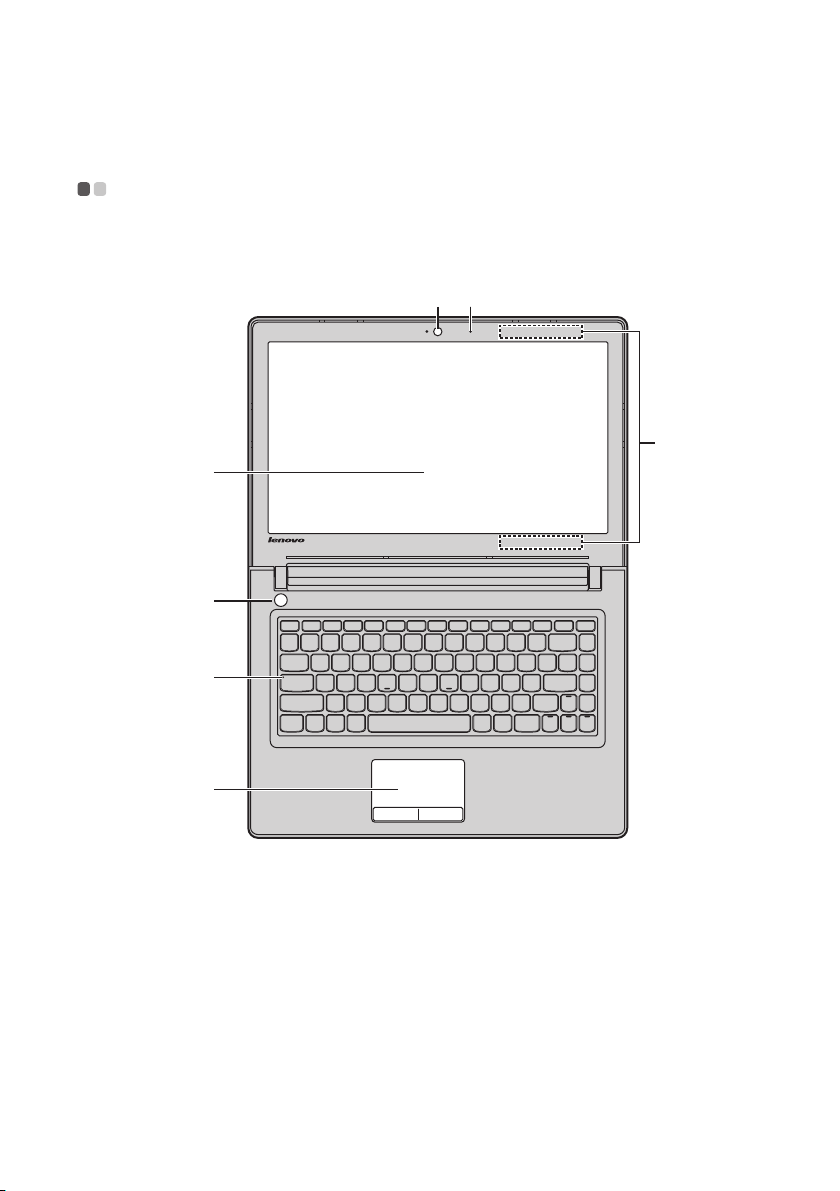
Capitolul 1. Familiarizarea cu computerul
g
e
f
ab
d
c
dumneavoastră
Vedere de sus - - - - - - - - - - - - - - - - - - - - - - - - - - - - - - - - - - - - - - - - - - - - - - - - - - - - - - - - - - - - - - - - - - - - - - - - - - - - - - - - - - - - - -
ideapad 300-14ISK
1
Page 6
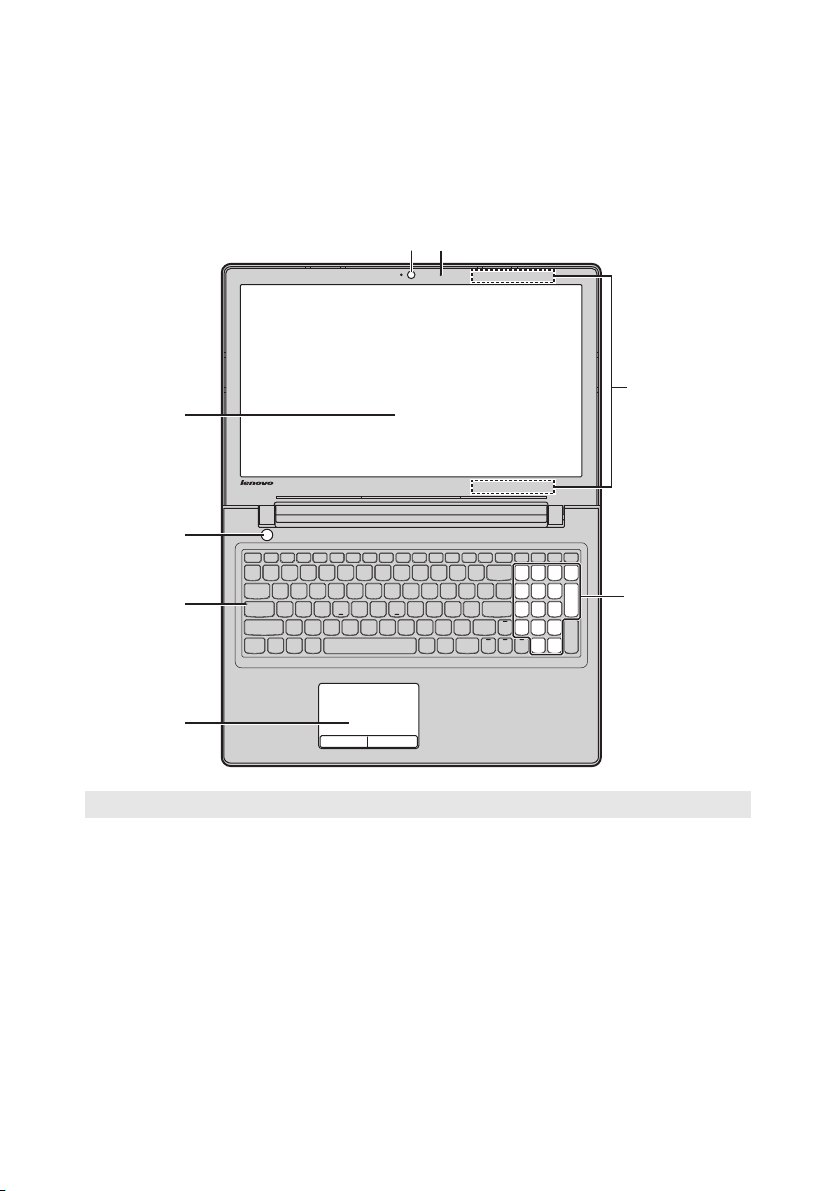
Capitolul 1. Familiarizarea cu computerul dumneavoastră
deapad 300-15ISK/ideapad 300-17ISK
i
ab
d
e
c
f
g
Notă: Zonele punctate reprezintă secţiuni care nu sunt vizibile extern.
Aten
ţie:
• La
închiderea panoului ecranului, procedaţi cu atenţie pentru a nu uita creioane sau alte obiecte între
panoul ecranului şi tastatură. În caz contrar, panoul ecranului se poate deteriora.
2
h
Page 7

Capitolul 1. Familiarizarea cu computerul dumneavoastră
a Microfon
încorporat
b Cameră integrată
c Antene LAN
wireless
d Ecranul
computerului
e Buton de
Captează sunet care poate fi utilizat pentru conferințe video,
povestiri orale sau înregistrări audio.
Utilizați camera video pentru comunicații video.
Pentru conectarea la un adaptor LAN wireless pentru a trimite și
primi semnale radio wireless.
Ecranul LCD cu iluminare de fundal LED oferă performanțe
uimitoare de afișare.
Apăsați pe acest buton pentru a porni computerul.
alimentare
f Indicator Caps
lock
g Touchpad
Notă: Puteţi activa/dezactiva touchpadul apăsând F6 ( ).
h Tastatură
Touchpadul funcționează ca și un mouse obișnuit.
Touchpad: Pentru a muta
suprafață în direcția în care doriți să mutați indicatorul.
Butoane touchpad: Funcțiile butoanelor din st
corespund cu cele ale butoanelor stânga/dreapta ale unui mouse
standard.
Pentru detalii, consultați „Utilizarea tastaturii” la pagina 4.
numerică
(ideapad 30015ISK/ideapad
300-17ISK)
indicatorul pe ecran, glisați degetul pe
ânga/dreapta
3
Page 8

Capitolul 1. Familiarizarea cu computerul dumneavoastră
Util
izarea tastaturii
Computerul dumneavoastră are o taste numerice și taste funcționale și, de asemenea,
poate avea o tastatură numerică (exclusiv ideapad 300-15ISK/ideapad 300-17ISK)
încorporate în tastatura standard.
Tastatură numerică
ideapad 300-15ISK/ideapad 300-17ISK
Tastatura are o tastatură numerică separată. Pentru a activa sau dezactiva tastatura
numerică, apăsați tasta Num Lock .
4
Page 9
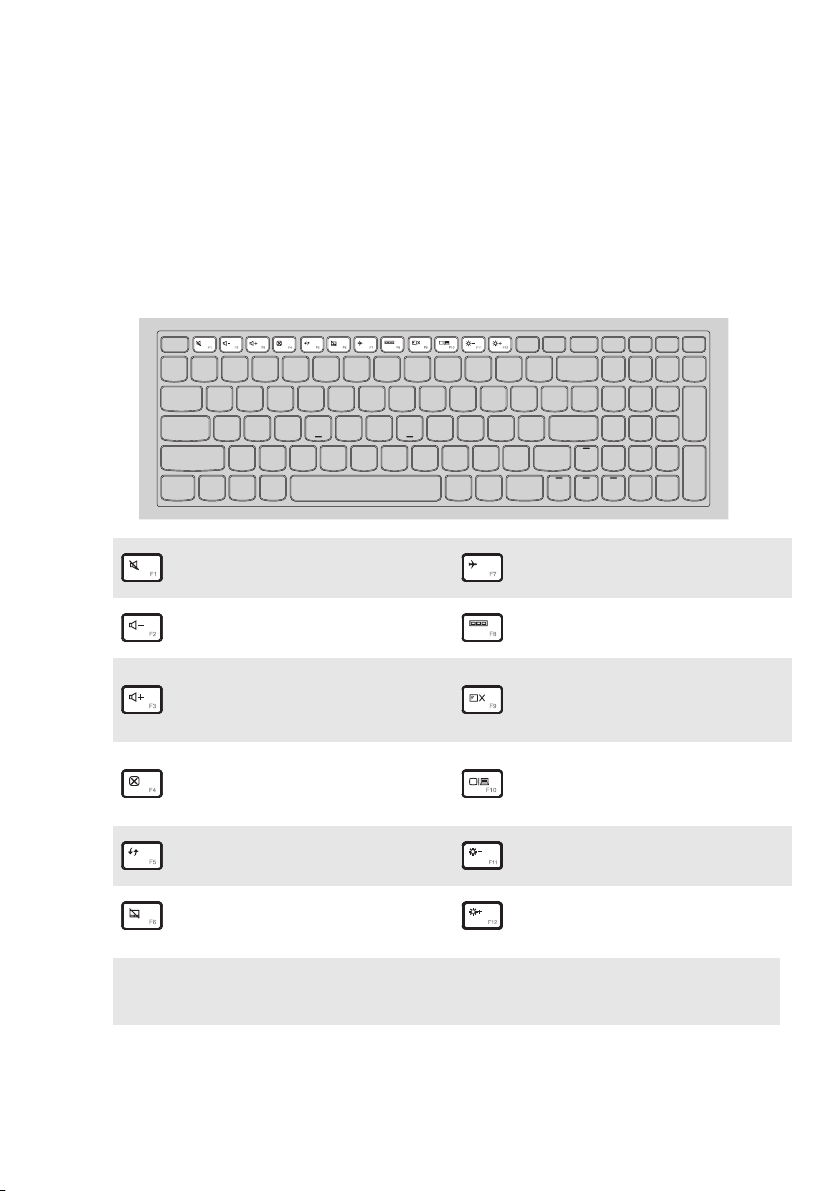
Capitolul 1. Familiarizarea cu computerul dumneavoastră
Utili
zarea tastaturii
Taste de acces rapid
Puteţi accesa rapid anumite setări de sistem apăsând tastele de acces rapid
corespunzătoare.
Anulează/activează sunetul.
:
Micşorează ni
:
volumului.
velul
Activează/dezactivează
:
modul avion.
Afişează toate aplicaţiile
:
active.
Activează/dezactivează
Măreşte nivelul volumului.
:
iluminarea de fundal a
:
ecranului LCD.
Comută afişarea între
Închide fereastra activă.
:
computer şi un dispozitiv
:
extern.
Reîmprospătează desktopul
:
sau fereastra activă.
Activează/dezactivează
:
tou
chpadul.
Notă: Dacă aţi schimbat Hotkey Mode (Mod Taste de acces rapid) din Enabled (Activat) în
Disabled (Dezactivat) în utilitarul de configurare a BIOS-ului, va trebui să apăsaţi tasta Fn în
combinaţie cu tasta de acces rapid corespunzătoare.
Micşorează luminozitatea
:
ecranului.
:
Măreşte lu
ecranului.
minozitatea
5
Page 10

Capitolul 1. Familiarizarea cu computerul dumneavoastră
b
a
b
a
Combinaţii de taste funcţionale
Utilizând tastele funcţionale puteţi modifica imediat funcţiile operaţionale. Pentru a
utiliza această funcţie, apăsaţi continuu Fn a; apoi apăsaţi una dintre tastele
funcţionale b.
ideapad 300-14ISK
ideapad 300-15ISK/ideapad 300-17ISK
6
Page 11

Capitolul 1. Familiarizarea cu computerul dumneavoastră
Mai jos sunt descrise funcțiile fiecărei taste funcționale.
Fn + Home: Activează funcția pauză.
Fn + End:
Fn + PgUp: Activează/dezactivează tasta scroll lock.
Fn + PgDn (ideapad
300-14ISK)
Fn + PgDn (ideapad
300-15ISK/ideapad 30017ISK)
Activează funcția întrerupere.
Activează funcția de inserare.
Activați cererea sistemului.
7
Page 12
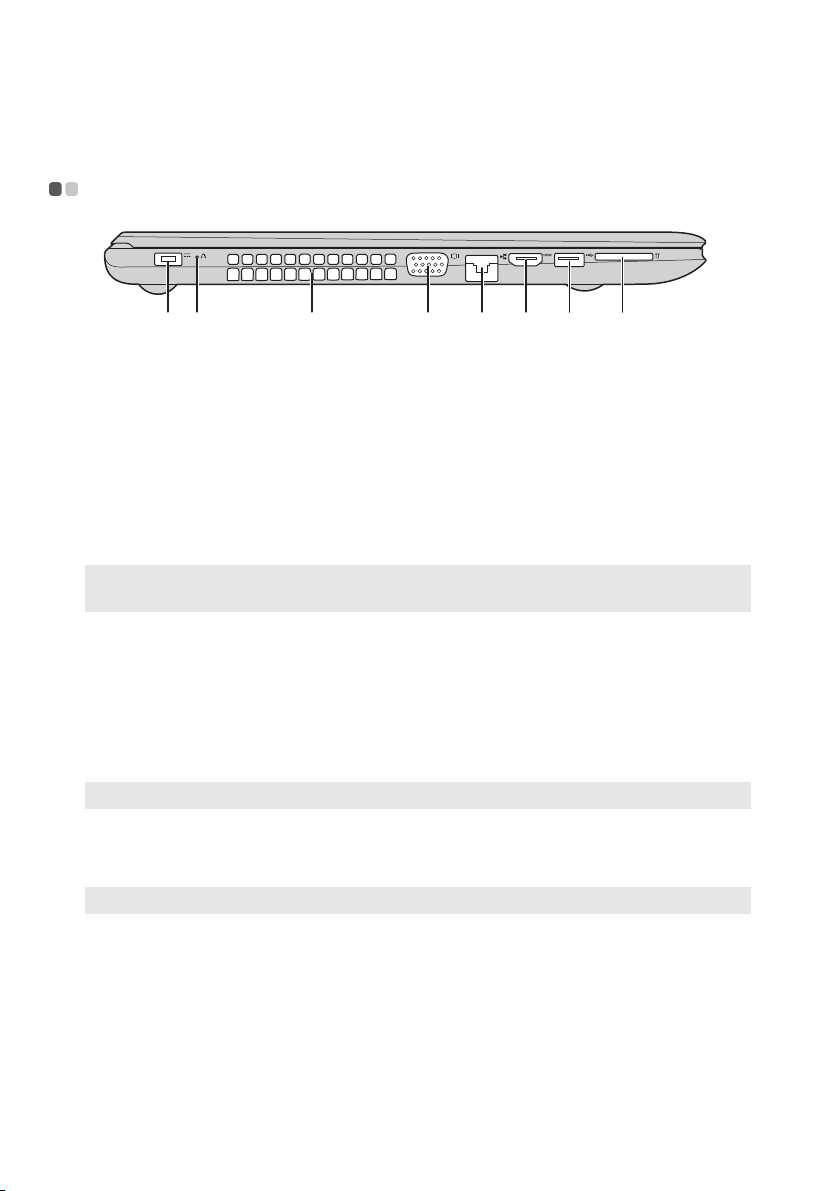
Capitolul 1. Familiarizarea cu computerul dumneavoastră
a b c d e f g h
Vedere din stânga - - - - - - - - - - - - - - - - - - - - - - - - - - - - - - - - - - - - - - - - - - - - - - - - - - - - - - - - - - - - - - - - - - - - - - - - - - - -
a Mufă adaptor
Se conectează la adaptorul pentru alimentare de la c.a.
pentru alimentare
de la c.a.
b Butonul Novo
c Fante pentru
Când computerul este oprit, apăsați acest buton pentru a porni
Lenovo OneKey Recovery sau utilitarul de configurare a BIOSului sau pentru a intra în meniul boot.
Disipează căldura internă.
ventila ie
Notă: Asigurați-vă că niciuna din fantele de ventilație nu trebuie să fie blocate, în caz contrar
computerul se poate supraîncălzi.
d Port VGA
e Port RJ-45
f Port HDMI
g Port USB 3.0
Notă: Pentru detalii, consultați „Conectarea dispozitivelor USB” la pagina 9.
h Slot card de
Pentru conectarea dispozitivelor externe de afișare.
Pentru conectarea computerului la o rețea Ethernet.
Pentru conectarea dispozitivelor cu intrare HDMI precum un
televizor sau un ecran.
Pentru conectarea dispozitivelor USB.
Pentru introducerea cardurilor de memorie (nu sunt incluse).
memorie
Notă: Pentru detalii, consultați „Utilizarea cardurilor de memorie (nu sunt incluse)” la pagina 10.
8
Page 13
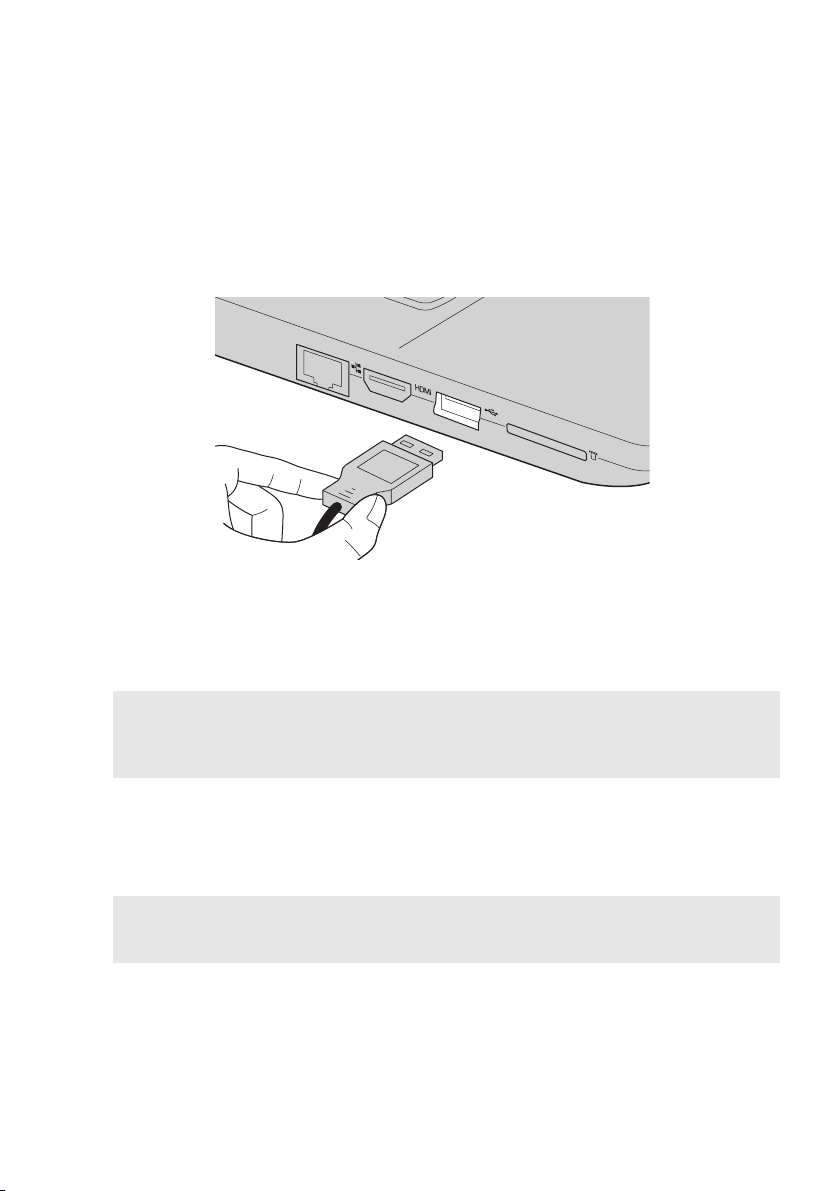
Capitolul 1. Familiarizarea cu computerul dumneavoastră
Cone
ctarea dispozitivelor USB
Puteţi conecta un dispozitiv USB la calculatorul dvs. introducând conectorul USB
(Tip A) în portul USB de pe calculatorul dvs.Computerul dumneavoastră este
prevăzut cu două porturi USB compatibile cu dispozitivele USB.
Prima dată când conectaţi un dispozitiv USB la un anumit port USB al computerului,
Windows instalează automat un driver pentru dispozitivul respectiv. După ce driverul
a fost instalat, puteţi deconecta şi reconecta dispozitivul fără să efectuaţi niciun pas
suplimentar.
Notă: De obicei, Windows detectează un dispozitiv nou după conectarea acestuia şi apoi instalează
driverul automat. Totuşi, pentru unele dispozitive s-ar putea să fie necesar să instalaţi driverul
înainte de conectare. Verificaţi documentaţia furnizată de producătorul dispozitivului înainte de
conectarea dispozitivului.
Înainte de deconectarea unui dispozitiv de stocare USB, asiguraţi-vă că transferul de
date al computerului cu dispozitivul s-a terminat. Faceţi clic pe pictograma
Eliminare în siguranţă dispozitiv hardware şi scoatere suport din zona de
notificare Windows pentru a îndepărta dispozitivul înainte de deconectare.
Notă: Dacă dispozitivul dumneavoastră USB utilizează un cablu de alimentare, conectaţi dispozitivul
la o sursă de alimentare înainte să-l conectaţi. În caz contrar, este posibil ca dispozitivul să nu
fie recunoscut.
9
Page 14
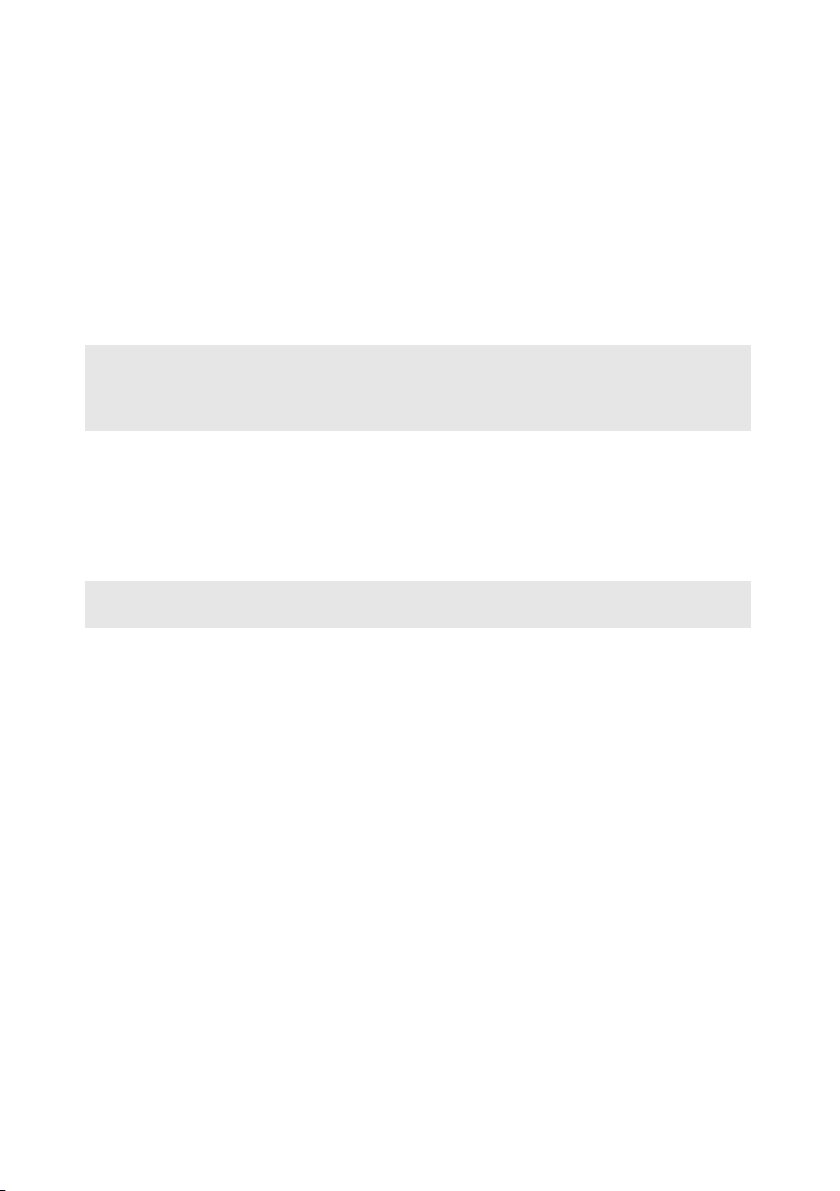
Capitolul 1. Familiarizarea cu computerul dumneavoastră
Note:
Util
izarea cardurilor de memorie (nu sunt incluse)
Computerul dumneavoastră acceptă următoarele tipuri de carduri de memorie:
• Card Secure Digital (SD)
• Card Secure Digital High Capacity (SDHC)
• Card SD eXtended Capacity (SDXC)
• MultiMediaCard (MMC)
• Introduceţi un singur card în fantă.
• Acest cititor de carduri nu este compatibil cu dispozitivele SDIO (de exemplu, SDIO Bluetooth
etc.).
Introducerea unui card de memorie
Introduceţi cardul de memorie până când atinge capătul fantei.
Scoaterea unui card de memorie
Scoateţi apoi cu atenţie cardul de memorie din fanta pentru cardurile de memorie.
Notă: Înainte de a scoate cardul de memorie, dezactivaţi-l folosind utilitarul Windows Eliminare în
siguranţă dispozitiv hardware şi scoatere suport pentru a preveni coruperea datelor.
10
Page 15

Capitolul 1. Familiarizarea cu computerul dumneavoastră
aaba
Cone
ctarea cablurilor de re ea
Pentru a introduce un cablu de rețea, procedați astfel:
eți un conector al cablului de rețea pentru a apăsa cu grijă capacul RJ-45 a.
1 Țin
roduceți conectorul în portul RJ-45 b.
2 Int
Configura ia software-ului
Consultați furnizorul de servicii de Internet (ISP) pentru detalii privind configurarea
computerului.
11
Page 16

Capitolul 1. Familiarizarea cu computerul dumneavoastră
a b dc
Note:
Vedere din dreapta - - - - - - - - - - - - - - - - - - - - - - - - - - - - - - - - - - - - - - - - - - - - - - - - - - - - - - - - - - - - - - - - - - - - - - - - - -
a Mufă audio
Se conectează la căști.
combinată
• Mufa audio combinată nu este compatibilă cu microfoane convenționale.
• Este posibil ca funcția de înregistrare să nu funcționeze dacă se conectează alte căști sau seturi de
căști, din cauza diferitelor standarde din industrie.
b Port USB 2.0
Notă: Pentru detalii, consultați „Conectarea dispozitivelor USB” la pagina 9.
c Unitate optică
Notă: Anumite modele sunt livrate cu o unitate optică falsă.
d Slot Kensington
Pentru conectarea dispozitivelor USB.
Citește/scrie discuri optice.
Atașați un sistem de securitate (nu este inclus) aici pentru a proteja
computerul împotriva furtului și a utilizărilor neautorizate.
așa un blocaj de securitate la computer pentru a preveni
Puteți at
mutarea acestuia fără permisiune.
Pentru detalii despre instalarea sistemului de secur
să consultați instrucțiunile primite la cumpărarea sistemului de
securitate.
itate, vă rugăm
12
Page 17

Capitolul 1. Familiarizarea cu computerul dumneavoastră
a
Vedere din fa ă - - - - - - - - - - - - - - - - - - - - - - - - - - - - - - - - - - - - - - - - - - - - - - - - - - - - - - - - - - - - - - - - - - - - - - - - - - - - - - - - - - -
a Indicatoare stare
sistem
Indicator stare acumulator
Indicator stare alimentare
Indicator Stare indicator Semnifica ie
Pornit (alb continuu) Încărcarea acumulatorului este peste 20%.
Portocaliu continuu Încărcarea acumulatorului
20%.
Indicator
are
st
acumulator
Indicator
stare
alimentare
Portocaliu intermitent
rapid
Portocaliu intermitent
le
nt
Alb intermitent lent Încărcarea acumulatorului
Pornit (alb continuu) Computerul este pornit.
Intermitent Computerul este în modul repaus.
Oprit Computerul este oprit.
Încărcarea acumulatorului este
Acumulatorul este în curs de încărcare.
Atunci când încărcarea acumulatorului
ajunge la 20%, culoarea intermitentă devine
albă.
80% și continuă. Atunci când încărcarea
acumulatorului ajunge la 80%, lumina nu se
va mai aprinde intermitent, dar încărcarea va
continua până când acumulatorul este
complet încărcat.
este între 5% și
sub 5%.
este între 20% și
13
Page 18

Capitolul 1. Familiarizarea cu computerul dumneavoastră
Vedere de jos - - - - - - - - - - - - - - - - - - - - - - - - - - - - - - - - - - - - - - - - - - - - - - - - - - - - - - - - - - - - - - - - - - - - - - - - - - - - - - - - - - - - - - -
b
a
a Difuzoare
b Fante
14
Asigură ieşirea audio.
Permit aerului să intre în computer pentru răcire.
Page 19

Capitolul 2. Începerea utilizării Windows 10
Configurarea sistemului de operare pentru prima
dată - - - - - - - - - - - - - - - - - - - - - - - - - - - - - - - - - - - - - - - - - - - - - - - - - - - - - - - - - - - - - - - - - - - - - - - - - - - - - - - - - - - - - - - - - - - - - - - - - - - - - - - - - - - - - -
Este posibil ca la prima utilizare să fie necesar să configuraţi sistemul de operare.
Procesul de configurare poate include procedurile de mai jos:
• Acceptarea licenţei
• Configurarea conexiunii internet
• Înregistrarea sistemului de operare
• Crearea unui cont de utilizator
Interfeţele sistemului de operare - - - - - - - - - - - - - - - - - - - - - - - - - - - - - - - - - - - - - - -
Revenirea meniului Start
Meniu Start va fi afișat dacă faceți clic pe butonul Start din colțul din stânga-jos.
de utilizare pentru utilizatorul final
Butonul de alimentare este în meniul Start și dacă faceți clic pe el puteți alege să
opriți sau să reporniți computerul, sau puteți să treceți computerul în modul de
repaus.
Din meniul Start puteți găsi to
utilizate frecvent.
ate aplicațiile instalate sau puteți vizualiza aplicațiile
15
Page 20

Capitolul 2. Începerea utilizării Windows 10
Ac iuni
Selectați pictograma Acțiuni din de pe bara de activități și se afișează Acțiuni .
Din Acțiuniputeți examina notificările importante din Windows și aplicațiile
dumneavoastră. Mai mult, puteți schimba rapid setările uzuale.
Task view (Vizualizare de activitate) în bara de activită i
În Windows 10 puteți adăuga un desktop nou și puteți comuta între mai multe
desktopuri diferite.
Pentru a adăuga
• Faceți cl
de activități.
un New desktop (Desktop nou), procedați astfel:
ic pe pictograma Task view (Vizualizare de activitate) din zona barei
16
Page 21

Capitolul 2. Începerea utilizării Windows 10
• Faceți clic pe New desktop (Desktop nou).
Pentru a comuta între desktopuri, faceți clic pe pictograma Task view (Vizualizare de
activitate)
, și apoi selectați desktopul dorit.
17
Page 22

Capitolul 2. Începerea utilizării Windows 10
Trecerea computerului în starea repaus sau
închiderea acestuia - - - - - - - - - - - - - - - - - - - - - - - - - - - - - - - - - - - - - - - - - - - - - - - - - - - - - - - - - - - - - - - - - - - - - - - - -
Când aţi terminat lucrul la computer, puteţi să-l treceţi în starea repaus sau să-l
închideţi.
Trecerea computerului în starea repaus
Dacă plecaţi de lângă computer pentru o scurtă perioadă de timp, treceţi computerul
în starea repaus.
Când computerul este în modul repaus, îl puteţi reactiva rapid, trecând peste
de pornire.
Pentru a trece computerul în s
• Închideţi capacul
•Apăsaţi
•Mutați cursoru
Selectați Alimentare Repaus.
Notă: Treceţi computerul în starea repaus înainte de a-l muta. Mutarea computerului în timp ce
butonul de pornire.
unitatea de hard disk se roteşte ar putea deteriora hard disk-ul, provocând pierderea datelor.
afişajului.
l în partea din stânga-jos a ecranului și selectați butonul Start.
tarea repaus efectuaţi una dintre următoarele acţiuni:
procesul
Pentru a reactiva computerul, efectuaţi una dintre următoarele acţiuni.
•Apăsați orice
•Apăsaţi
•Apăsaţi but
tastă de pe tastatură.
butonul de pornire.
onul Windows.
18
Page 23

Capitolul 2. Începerea utilizării Windows 10
chiderea computerului
În
Dacă nu veţi utiliza computerul o perioadă lungă de timp, închideţi-l.
Pentru a închide computerul, efectuaţi
•Mutați
• Faceţi clic dreapta pe butonul Start din colţul din stânga-jos şi selectaţi Închideţi
cursorul în partea din stânga-jos a ecranului și selectați butonul Start.
Selectați Alimentare Închidere.
sau deconectaţi-vă Închidere.
una dintre următoarele acţiuni:
19
Page 24

Capitolul 2. Începerea utilizării Windows 10
Conectarea la o reţea fără fir - - - - - - - - - - - - - - - - - - - - - - - - - - - - - - - - - - - - - - - - - - - - - - - - -
Activarea conexiunii fără fir
Pentru activarea funcţiilor fără fir, efectuaţi următoarele acţiuni:
• Faceți
clic pe pictograma Acțiuni din zona de notificare și apoi deselectați Mod
Avion.
•Apăsaţi
• Faceți cli
pagina de configurare rețea. Apoi
pentru a dezactiva modul avion.
c pe Setări Rețea și internet Mod Avion pentru a deschide
comutați butonul pentru modul avion la Oprit.
Conectarea la o reţea fără fir
După activarea reţelei fără fir, computerul va scana automat reţelele fără fir
disponibile şi le va afişa în lista de reţele fără fir. Pentru conectarea la o reţea fără fir,
faceţi clic pe numele reţelei în listă şi apoi faceţi clic pe Conectare.
Notă: Unele reţele necesită o cheie de securitate sau o parolă pentru conectare. Pentru conectarea la
una din aceste reţele, contactaţi administratorul de reţea sau furnizorul de servicii de internet
(ISP) pentru cheia de securitate sau parolă.
20
Page 25

Capitolul 2. Începerea utilizării Windows 10
Ob ine i asisten ă din Windows - - - - - - - - - - - - - - - - - - - - - - - - - - - - - - - - - - - - - - - - - - -
Dacă întâmpinați probleme legate de sistemul de operare, consultați aplicația
Introducere Windows. Pentru a o deschide, procedați astfel:
•Mutați cursorul în partea din stânga-jos a ecranului și selectați butonul Start.
Selectați Introducere din Toate aplicațiile.
21
Page 26

Capitolul 3. Sistemul Lenovo OneKey Recovery
Note:
Note:
Sistemul Lenovo OneKey Recovery este un program software conceput pentru a crea
copii de rezervă şi a restaura computerul. Îl puteţi utiliza pentru a restaura partiţia de
sistem la starea originală în cazul unei defecţiuni a sistemului. Puteţi, de asemenea,
crea copii de rezervă pentru utilizatori pentru o restaurare facilă, în funcţie de
necesităţi.
• În cazul în care computerul vine preinstalat cu un sistem de operare GNU/Linux, sistemul OneKey
Recovery nu este disponibil.
• Pentru a utiliza funcţiile sistemului OneKey Recovery, hard disk-ul dumneavoastră include deja o
partiţie implicită ascunsă pentru stocarea unui fişier cu imaginea sistemului şi a fişierelor
programului sistemului OneKey Recovery. Partiţia implicită este ascunsă din motive de securitate,
ceea ce explică de ce spaţiul disponibil pe hard disk este mai mic decât capacitatea declarată.
Crearea de copii de rezervă pentru partiţia sistemului
Puteți crea o copie de rezervă a partiției sistemului sub forma unui fișier imagine.
Această imagine poate fi utilizată pentru a restaura partiția sistemului. Pentru a crea
copii de rezervă pentru partiția sistemului:
in Windows, apăsați butonul Novo sau faceți dublu clic pe pictograma Onekey
1 D
Recovery pentru a porni Lenovo OneKey Recovery .
2 Faceţi cli
3 Selectaţi o locaţie
pentru a porni.
c pe System Backup (Copie de rezervă a sistemului).
pentru copia de rezervă şi faceţi clic pe Next (Următorul)
• Puteţi selecta o locaţie pentru copia de rezervă pe unitatea de hard disk locală sau pe un dispozitiv
extern de stocare.
• Scoateţi unitatea hard disk detaşabilă înainte de a porni sistemul Lenovo OneKey Recovery. În caz
contrar, puteţi pierde datele de pe unitatea hard disk detaşabilă.
ste posibil ca procesul de creare de copii de rezervă să dureze.
• E
rocesul de creare de copii de rezervă este disponibil numai dacă Windows poate fi pornit normal.
• P
22
Page 27

Capitolul 3. Sistemul Lenovo OneKey Recovery
Note:
Restaur
area
Puteţi alege să restauraţi partiţia sistemului la starea originală sau la o copie de
rezervă creată anterior. Pentru a restaura partiţia sistemului:
1 Din W
indows, apăsați butonul Novo sau faceți dublu clic pe pictograma Onekey
Recovery pentru a porni Lenovo OneKey Recovery .
2 Faceţi
clic pe System Recovery (Recuperare sistem). Computerul va reporni în
modul de recuperare.
3 Urmaţi in
strucţiunile de pe ecran pentru a restaura partiţia sistemului la starea
originală sau la o copie de rezervă creată anterior.
• Procesul de recuperare a datelor este ireversibil. Asiguraţi-vă că aţi creat copii de rezervă pentru
datele pe care doriţi să le salvaţi pe partiţia sistemului înainte de a începe procesul de recuperare.
• Este posibil ca procesul de recuperare să dureze. Aşadar, asiguraţi-vă că aţi conectat adaptorul
pentru alimentare de la c.a. la computer în timpul procesului de recuperare.
strucţiunile de mai sus trebuie urmate atunci când Windows poate fi pornit normal.
• In
Dacă Windows nu poate fi pornit, urmaţi paşii de mai jos pentru a porni sistemul
Lenovo OneKey Recovery:
1 Înch
2 Apăsați
ideţi computerul.
butonul Novo . Din Novo Button Menu (Meniu buton Novo), selectați
System Recovery (Recuperare sistem) și apăsați Enter.
23
Page 28

Capitolul 4. Depanarea
Întrebări frecvente - - - - - - - - - - - - - - - - - - - - - - - - - - - - - - - - - - - - - - - - - - - - - - - - - - - - - - - - - - - - - - - - - - - - - - - - - - - - - - - -
Această secţiune prezintă întrebările frecvente grupate pe categorii.
Căutarea informaţiilor
Ce măsuri de siguranţă ar trebui avute în vedere la utilizarea computerului?
Ghidul de măsuri de siguranţă şi informaţii generale Lenovo care însoţeşte
computerul conţine măsuri de siguranţă pentru utilizarea computerului. Citiţi şi
urmaţi toate măsurile de precauţie la utilizarea computerului.
Unde găsesc specificaţiile hardware pentru computerul meu?
Puteţi găsi specificaţiile hardware ale computerului dumneavoastră în pliantele
tipărite care însoţesc computerul.
Unde pot accesa informaţiile privind garanţia?
Pentru garanţia aplicabilă la computerul dumneavoastră, inclusiv perioada de
garanţie şi tipurile de operaţiuni de service oferite în garanţie, consultaţi pliantul
privind garanţia limitată Lenovo furnizat împreună cu computerul.
Drivere și programe software preinstalate
Unde se află discurile de instalare pentru programele software Lenovo preinstalate
(software pentru desktop)?
Computerul dumneavoastră nu este însoţit de discuri de instalare pentru
programele software Lenovo preinstalate. Dacă doriţi să reinstalaţi programe
software preinstalate, puteţi găsi programul de instalare pe partiţia C a hard
diskului. Dacă nu găsiţi programul de instalare, puteţi, de asemenea, să îl
descărcaţi de pe site-ul de asistenţă pentru clienţi Lenovo.
Unde pot găsi drivere pentru diversele dispozitive ale computerului meu?
Dacă pe computer este preinstalat un sistem de operare Windows, Lenovo pune la
dispoziţie drivere necesare pentru toate dispozitivele hardware pe partiţia C a hard
disk-ului. Puteţi, de asemenea, să descărcaţi ultimele drivere pentru dispozitive de
pe site-ul Lenovo de asistenţă pentru clienţi.
24
Page 29

Capitolul 4. Depanarea
Sistemul Lenovo OneKey Recovery
Unde se găsesc discurile de recuperare?
Computerul dumneavoastră nu este însoţit de discuri de recuperare. Utilizaţi
sistemul Lenovo OneKey Recovery dacă aveţi nevoie să restauraţi sistemul la
starea din fabricaţie.
Ce pot face dacă procesul de creare a copiilor de rezervă a eşuat?
Dacă puteţi lansa procesul de creare a copiilor de rezervă dar acesta eşuează
încercaţi paşii de mai jos:
1 Închideţi toate programele deschise şi apoi reporniţi procesul de creare a
copiilor de rezervă.
2 Verificaţi dacă suportul fizic de destinaţie este deteriorat. Selectaţi o altă cale
şi apoi încercaţi din nou.
Când trebuie să restaurez sistemul la starea din fabricaţie?
Utilizaţi această caracteristică atunci când lansarea sistemului de operare eşuează.
Dacă pe partiţia de sistem aveţi date de importanţă critică, creaţi o copie de rezervă
înainte de a începe recuperarea.
Utilitar de configurare a BIOS-ului
Ce este utilitarul de configurare a BIOS-ului?
Utilitarul de configurare a BIOS-ului este un program software bazat pe memoria
ROM. Afişează informaţii de bază despre computer şi oferă opţiuni pentru setarea
dispozitivelor de încărcare, securitate, modul hardware şi alte preferinţe.
Cum pot lansa utilitarul de configurare a BIOS-ului?
Pentru a lansa utilitarul de configurare a BIOS-ului:
1 Închideţi computerul.
2 Apăsaţi butonul Novo şi apoi selectaţi BIOS Setup (Configurare BIOS).
Cum pot schimba modul de încărcare?
Există două moduri de încărcare: UEFI și Legacy Support (Asistenţă
Moştenire). Pentru a schimba modul de încărcare, porniți utilitarul de configurare
a BIOS-ului și setați modul de încărcare la UEFI sau Legacy Support (Asistenţă
Moştenire) din meniul de încărcare.
Când este necesar să schimb modul de încărcare?
Modul de încărcare implicit al computerului dumneavoastră este UEFI. Dacă este
necesar să instalaţi un sistem de operare mai vechi, cum ar fi Windows (mai exact,
orice sistem de operare anterior Windows 8), Linux sau Dos etc. pe computer,
25
Page 30

Capitolul 4. Depanarea
trebuie să modificaţi modul de încărcare la Legacy Support (Asistenţă
Moştenire). Sistemele de operare mai vechi cum ar fi Windows, Linux sau Dos
etc. nu pot fi instalate dacă nu schimbaţi modul de încărcare.
Obţinerea asistenţei
Cum pot contacta centrul de asistenţă clienţi?
Consultaţi „Capitolul 3. Asistenţă şi service” din Ghidul de măsuri de siguranţă şi
informaţii generale Lenovo.
26
Page 31

Capitolul 4. Depanarea
Depanarea - - - - - - - - - - - - - - - - - - - - - - - - - - - - - - - - - - - - - - - - - - - - - - - - - - - - - - - - - - - - - - - - - - - - - - - - - - - - - - - - - - - - - - - - - - - - - - - - -
Probleme cu ecranul
Atunci când pornesc
computerul, nu apare nimic
pe ecran.
Atunci când pornesc
computerul, apare doar un
cursor alb pe un ecran gol.
Ecranul se închide în timp
computerul este pornit.
ce
Probleme cu modul repaus
Apare mesajul de
avertizare acumulator
descărcat, iar computerul
se va închide imediat.
Computerul intră în modul
paus imediat după
re
pornire.
• Dacă ecranul rămâne gol, asiguraţi-vă că:
- Adaptorul pentru alimentare de l
computer şi cablul de alimentare este conectat la o priză
electrică funcţională.
- Computerul este pornit. Apăsaţi din nou butonul de
alimentare pentru a confirma.
• Dacă aceste elemente sunt setate corect, iar ecranul rămâne
gol, depanaţi computerul.
• Restauraţi fişierele din copiile de rezervă în mediul
Windows sau întregul conţinut al hard disk-ului
dumneavoastră la conţinutul iniţial din fabrică utilizând
sistemul Lenovo OneKey Recovery. Dacă pe ecran este
afişat în continuare numai cursorul, trimiteţi computerul la
un centru de service.
• Este activată administrarea alimentării. Efectuaţi una
dintre următoarele acţiuni pentru a reveni din modul
Repaus:
-Apăsați orice tastă de pe tastatură.
-Apăsaţi butonul
-Apăsaţi F9 (
fundal a ecranului LCD a fost oprită.
• Acumulatorul este descărcat. Conectaţi adaptorul pentru
alimentare de la c.a. la computer.
• Asiguraţi-vă că:
- Acumulatorul este încărcat.
- Temperatura de funcţionar
acceptabile. Consultaţi „Capitolul 2. Instrucţiuni de
utilizare şi întreţinere” din Ghidul de măsuri de siguranţă
şi informaţii generale Lenovo.
de alimentare.
) pentru a confirma dacă iluminarea de
a c.a. este conectat la
e se încadrează în limitele
Notă: Dacă acumulatorul este încărcat, iar temperatura se încadrează în limitele acceptabile,
computerul va trebui trimis la un centru de service.
27
Page 32

Capitolul 4. Depanarea
Computerul nu revine din
modul repaus, iar
computerul nu
funcţionează.
• În cazul în care computerul este în modul repaus, conectaţi
adaptorul pentru alimentare de la c.a. la computer şi apoi
apăsaţi butonul Windows sau butonul de alimentare.
• Dacă sistemul tot nu revine din modul repaus, sistemul nu
mai răspunde la comenzi şi nu puteţi închide computerul,
reiniţializaţi computerul. Datele care nu au fost salvate vor
fi pierdute. Pentru a reiniţializa computerul, apăsaţi
continuu butonul de alimentare timp de opt sau mai multe
secunde. În cazul în care computerul tot nu se
reiniţializează, deconectaţi adaptorul pentru alimentare de
la c.a.
Probleme cu panoul ecranului
Ecranul este gol. • Procedaţi astfel:
Ecranul nu este lizibil sau
zintă distorsiuni.
pre
Pe ecran apar caractere
care n
u sunt corecte.
-Dacă ut
-Dacă
-Apăsaţi F9 ( ) pentru a confirma dacă iluminarea de
-Dacă pr
• Asiguraţi-vă că:
- Rezoluţia ec
- Tipul de monitor este corect.
• Sistemul de operare sau programele sunt instalate corect?
Dacă sunt instalate şi configurate corect, trimiteţi
computerul la un centru de service.
ilizaţi adaptorul pentru alimentare de la c.a. sau
acumulatorul şi indicatorul de stare a acumulatorului este
pornit, apăsaţi F12 (
ecranului.
indicatorul de alimentare clipeşte, apăsaţi butonul
de alimentare pentru a relua funcţionarea din modul
repaus.
fundal a ecranului LCD a fost oprită.
oblema persistă, urmaţi indicaţiile pentru
următoarea problemă „Ecranul nu este lizibil sau prezintă
distorsiuni.”
corect.
Probleme de sunet
Nu se aude sunet în
difuzoare, nici atunci când
volumul este la maxim.
• Asiguraţi-vă că:
- Este dezactivată funcţia
- Nu este utilizată mufa
- Difuzoarele sunt selectate ca disp
) pentru a creşte luminozitatea
ranului şi calitatea culorilor sunt setate
de dezactivare a sunetului.
audio combinată.
ozitiv de redare.
28
Page 33

Probleme cu acumulatorul
Computerul se va închide
înainte ca indicatorul de
stare a acumulatorului să
indice faptul că
acumulatorul este
descărcat.
-sau-
Computerul funcţionează și
upă ce indicatorul de stare
d
a acumulatorului afișează
că acumulatorul este
descărcat.
Alte probleme
Computerul dumnea voastră
nu răspunde.
Dispozitivele externe
nectate nu funcţionează.
co
Capitolul 4. Depanarea
• Încărcaţi acumulatoru
• Pentru a închide computerul, apăsaţi continuu butonul de
alimentare timp de cel puţin opt secunde. În cazul în care
computerul tot nu răspunde, deconectaţi adaptorul pentru
alimentare de la c.a.
• Computerul dumneavoastră s-ar putea bloca atunci când
trece în modul repaus în timpul unui proces de comunicare.
Dezactivaţi contorul de inactivitate atunci când lucraţi în
reţea.
• Nu conectaţi şi nu deconectaţi vreun alt cablu pentru
dispozitive externe decât cel USB atunci când computerul
este pornit. În caz contrar computerul se poate defecta.
• La utilizarea unor dispozitive externe cu consum mare, de
exemplu, o unitate optică cu conectare USB, utilizați un
adaptor extern de alimentare a dispozitivului. În caz
contrar, este posibil ca dispozitivul să nu fie recunoscut
sau, ca urmare a conectării, sistemul se poate închide.
l.
29
Page 34

Anexa A. Instrucţiuni pentru componentele CRU
Note:
Unităţile înlocuibile de client (componente CRU) sunt componente care pot fi
îmbunătăţite sau înlocuite de către client. Dacă, pe parcursul perioadei de garanţie, se
stabileşte că o componentă CRU este defectă, clientul va primi o componentă CRU
de schimb. Clienţii sunt responsabili de instalarea componentelor „CRU Selfservice”
(componente CRU care pot fi instalate cu uşurinţă) pentru acest produs. Clienţii pot
instala, de asemenea, componente de tip „CRU Optional-service” (care pot necesita
anumite abilităţi tehnice ori instrumente), sau pot cere instalarea CRU de către un
tehnician în cadrul tipului de service în garanţie stabilit pentru ţara şi regiunea
dumneavoastră.
• Dacă nu este specificat altceva, ilustrațiile utilizate în acest capitol sunt ale modelului Lenovo
ideapad 300-15ISK.
• Ilustraţiile din acest manual ar putea să difere de produsul în sine. Vă rugăm să consultaţi produsul
în sine.
ATENȚIE:
Setați acu
un CRU sau înainte de a trimite computerul pentru operațiuni de service.
1 Op
2 Apăsați Fn +
3 Apăsați but
mulatorul încorporat la Mod de expediere din fabrică înainte de a înlocui
riți computerul și deconectați adaptorul pentru alimentare de la c.a.
S + V.
onul de alimentare pentru a verifica dacă s-a setat Mod de expediere
din fabrică.
Notă: În Mod de expediere din fabrică, acumulatorul nu alimentează computerul. Pentru a scoate
acumulatorul din Mod de expediere din fabrică, conectați adaptor pentru alimentare de la c.a la
computer.
30
Page 35

Anexa A. Instrucţiuni pentru componentele CRU
Note:
Înlocuirea unităţii de hard disk - - - - - - - - - - - - - - - - - - - - - - - - - - - - - - - - - - - - - - - - - - - -
Puteţi mări capacitatea de stocare a computerului dumneavoastră înlocuind unitatea
de hard disk cu una având o capacitate mai mare. Puteţi cumpăra o nouă unitate de
hard disk de la distribuitorul dumneavoastră sau de la un reprezentant de vânzări
Lenovo.
• Înlocuiţi unitatea de hard disk numai pentru actualizare sau reparaţii. Conectorii şi compartimentul
unităţii de hard disk nu au fost create pentru a suporta schimbări frecvente sau interschimbarea
unităţii.
• Programele software preinstalate nu sunt incluse pe o unitate de hard disk opţională.
• Înainte de a
deconectate de la acesta.
r i fi c a ţi ca ecranul computerului să fie închis, pentru a evita deteriorarea acestuia.
• Ve
Manevrarea unităţii de hard disk
•Nu scăpaţi unitatea şi nu o supuneţi la şocuri fizice. Aşezaţi unitatea pe un material, de
exemplu pe o bucată de material moale, care absoarbe şocurile fizice.
•Nu aplicaţi presiune pe
• Nu atingeţi conectorul unităţii.
Unitatea de hard disk este foarte sensibilă. Manevrarea incorectă poate produce
avarierea sau pierderea permanentă a datelor de pe hard disk. Înainte de a scoate
unitatea de hard disk, faceţi o copie de siguranţă a tuturor datelor de pe hard disk şi
apoi opriţi computerul. Nu scoateţi niciodată unitatea în timp ce sistemul
funcţionează sau este în modul repaus.
înlocui unitatea de hard disk, verificaţi să fie oprit computerul şi toate cablurile să fie
capacul unităţii.
31
Page 36

Anexa A. Instrucţiuni pentru componentele CRU
2
1
1
3
3
3
Pentru înlocuirea unităţii de hard disk, procedaţi astfel:
1 Scoateţi şu
ruburile a şi apoi îndepărtaţi capacul slotului b.
2 Scoateţi şuruburile de fixare a capacului c.
32
Page 37

Anexa A. Instrucţiuni pentru componentele CRU
4
5
3 Scoateți unitatea de hard disk ridicând-o cu grijă în direcția indicată de săgeată
d. Scoateți unitatea de hard disk fixată în cadrul de metal e.
4 Scoateţi şuruburile şi desprindeţi cadrul de metal de pe unitatea de hard disk.
5 Mont
6 Glisaţi
aţi cadrul de metal pe noua unitate de hard disk şi strângeţi şuruburile.
cu fermitate noua unitate de hard disk în poziţie, apoi montaţi la loc
şuruburile de fixare a cadrului, pentru a fixa unitatea.
7 Mont
aţi la loc capacul slotului inferior şi strângeţi şuruburile.
33
Page 38

Anexa A. Instrucţiuni pentru componentele CRU
2
1
1
Note:
Înlocuirea memoriei - - - - - - - - - - - - - - - - - - - - - - - - - - - - - - - - - - - - - - - - - - - - - - - - - - - - - - - - - - - - - - - - - - - - - - - -
Puteţi creşte cantitatea de memorie din computerul dumneavoastră instalând o
memorie DDR3L SDRAM cu viteză dublă de transfer a datelor şi acces triplu
sincron dinamic aleator - disponibilă ca opţiune - în slotul de memorie al
computerului dumneavoastră. Memoriile DDR3L SDRAM sunt disponibile la
diferite capacităţi.
• Utilizaţi numai tipurile de memorie compatibile cu computerul dumneavoastră. Dacă aţi instalat
incorect memoria opţională sau dacă aţi instalat un tip de memorie incompatibil, la repornirea
computerului veţi auzi un bip de avertizare.
• Înainte de a înlocui memoria, verificaţi dacă este oprit computerul şi dacă toate cablurile sunt
deconectate de la acesta.
r if i c aţi ca ecranul computerului să fie închis, pentru a evita deteriorarea acestuia.
• Ve
Pentru a instala o memorie DDR3L SDRAM, procedaţi astfel:
tingeţi o masă metalică sau un obiect metalic împământat pentru a reduce
1 A
electricitatea statică din corpul dvs., care ar putea deteriora unitatea DDR3L
SDRAM. Nu atingeţi marginea de contact a modulului DDR3L SDRAM.
2 Scoateţi şu
ruburile a şi apoi îndepărtaţi capacul slotului b.
34
Page 39

Anexa A. Instrucţiuni pentru componentele CRU
1 1
2
2
1
3 Dacă în slotul de memorie sunt deja instalate două module de memorie DDR3L
SDRAM, scoateţi unul dintre ele pentru a-i face loc celui nou, trăgând afară
simultan zăvoarele din ambele părţi ale soclului. Păstraţi vechiul modul de
memorie DDR3L SDRAM în caz că veţi avea nevoie în viitor.
4 Aliniaţi crestătura de pe memoria DDR3L SDRAM cu proeminenţa de pe soclu
şi introduceţi cu atenţie noul modul înclinat sub un unghi de 30-45°.
pingeţi în jos modulul DDR3L SDRAM, până când zăvoarele de pe cele două
5 Îm
părţi ale soclului se blochează pe poziţie.
6 După ce aţi aliniat clemele de fixare cu orificiile corespunzătoare, montaţi la loc
capacul slotului inferior.
35
Page 40

Anexa A. Instrucţiuni pentru componentele CRU
Pentru a verifica dacă modulul DDR3L SDRAM este instalat corect, procedaţi astfel:
1 Apăsaţi pe butonul Novo pentru a deschide meniul acestuia.
2 Selectaţi BIOS Setup (Configurare BIOS). Elementul System Memory
(Memorie sistem) indică memoria totală instalată în computer.
36
Page 41

Anexa A. Instrucţiuni pentru componentele CRU
1
1
1
Note:
Înlocuirea tastaturii - - - - - - - - - - - - - - - - - - - - - - - - - - - - - - - - - - - - - - - - - - - - - - - - - - - - - - - - - - - - - - - - - - - - - - - -
Pentru a înlocui tastatura, procedaţi astfel:
• Înainte de a înlocui tastatura, verificaţi dacă este oprit computerul şi dacă toate cablurile sunt
deconectate de la acesta.
• Ve r if i c a ţi ca ecranul computerului să fie închis, pentru a evita deteriorarea acestuia.
1 Scoateţi şuruburile a.
2 Întoarceţi computerul şi deschideţi panoul afişajului.
37
Page 42

Anexa A. Instrucţiuni pentru componentele CRU
2
2
3
4
5
6
3 Trageţi în direcţia indicată de săgeţile b şi c, pentru a desprinde tastatura.
4 Ridicaţi tastatura d şi detaşaţi conectorul în direcţia indicată de săgeţile e şi
f.
5 Montaţi la loc noua tastatură şi strângeţi şuruburile.
38
Page 43

Anexa A. Instrucţiuni pentru componentele CRU
Note:
Înlocuirea unităţii optice - - - - - - - - - - - - - - - - - - - - - - - - - - - - - - - - - - - - - - - - - - - - - - - - - - - - - - - - - - - -
Pentru a înlocui unitatea optică, procedaţi astfel:
• Înainte de a înlocui unitatea optică, verificaţi dacă este oprit computerul şi dacă toate cablurile sunt
deconectate de la acesta.
• Ve r if i c a ţi ca ecranul computerului să fie închis, pentru a evita deteriorarea acestuia.
1 Scoateți tastatura. Pentru detalii, consultați „Înlocuirea tastaturii” la pagina 37.
2 Scoat
3 Introduceţi noua unitate optică şi strângeţi şurubul pentru a o fixa.
eți șurubul indicat în ilustrația a. Scoateți cu grijă unitatea optică din locaș
b.
1
2
39
Page 44

Anexa A. Instrucţiuni pentru componentele CRU
Tabelul următor prezintă o listă cu componente CRU pentru computerul
dumneavoastră şi vă arată unde pot fi găsite instrucţiunile de înlocuire.
Componente CRU Self-service
Ghid pentru măsuri de
s
iguranţă, garanţie și
configurare
Ghid de utilizare
adaptor pentru
a
limentare de la c.a.
Cablu de alimentare
U i de acces la partea
de jos
Memorie
Unitate de hard disk
Componente CRU Optional-service
Ghid pentru măsuri de
s
iguranţă, garanţie și
Tas tatură
Unitate optică
×
×
×
×
×
Ghid de utilizare
configurare
×
×
40
Page 45

Mărci comerciale
Următorii termeni sunt mărci comerciale sau mărci comerciale înregistrate ale Lenovo în
România, în alte ţări sau ambele.
Lenovo
OneKey
Microsoft şi Windows sunt mărci comerciale ale Microsoft Corporation în Statele Unite,
în alte ţări sau ambele.
Alte nume de companii, produse sau servicii pot fi mărci comerciale sau mărci de service
ale altor companii.
41
Page 46

©Lenovo China 2015
ro-RO
Rev. AA00
